

本指南用于在阿里云服务器上安装Docker
判断是否成功安装docker的方法,在SSH中输入下面的命令 并按
回车或return执行命令,如果出现blockchain 101的字符画(手机显示可能会错位),则表示docker安装成功。若未成功,则根据你使用的设备,按照一、PC端安装步骤总览或二、手机端安装步骤总览中任意一个来完成docker的安装。
docker run --rm registry.cn-shenzhen.aliyuncs.com/blockchain101/hello_blockchain
手机端和网页端访问的是同一台服务器,两种安装方式只需要按照流程执行一种即可。
已经兑换了阿里云服务器
为了避免不必要的错误,因此这里直接让大家重装阿里云的操作系统
2.1 登陆阿里云官网
访问阿里云官方网站 https://www.aliyun.com/ 并登陆阿里云官网
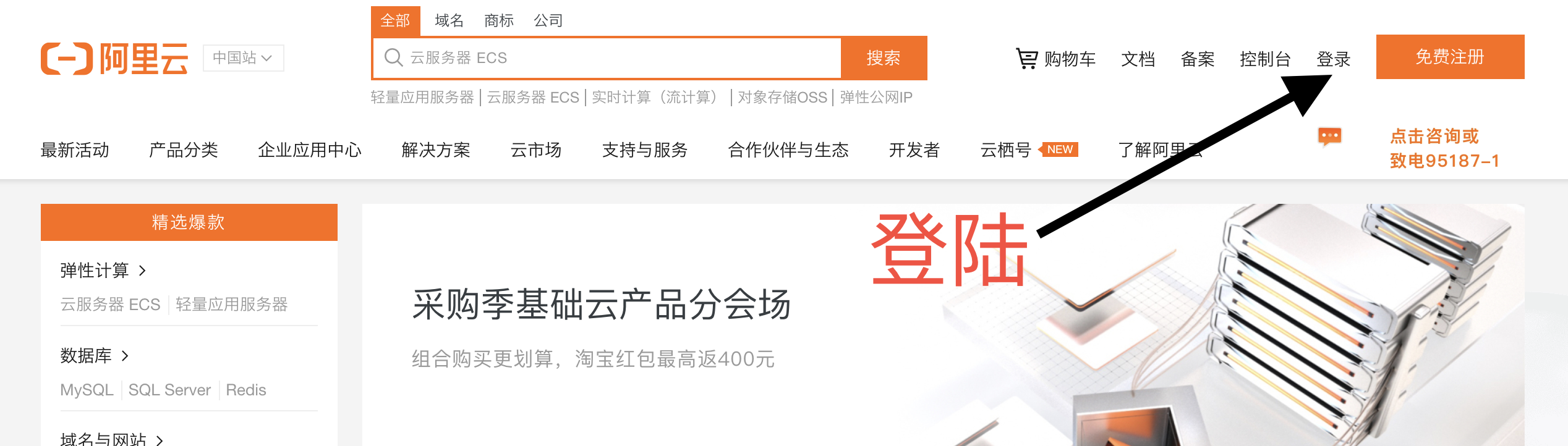
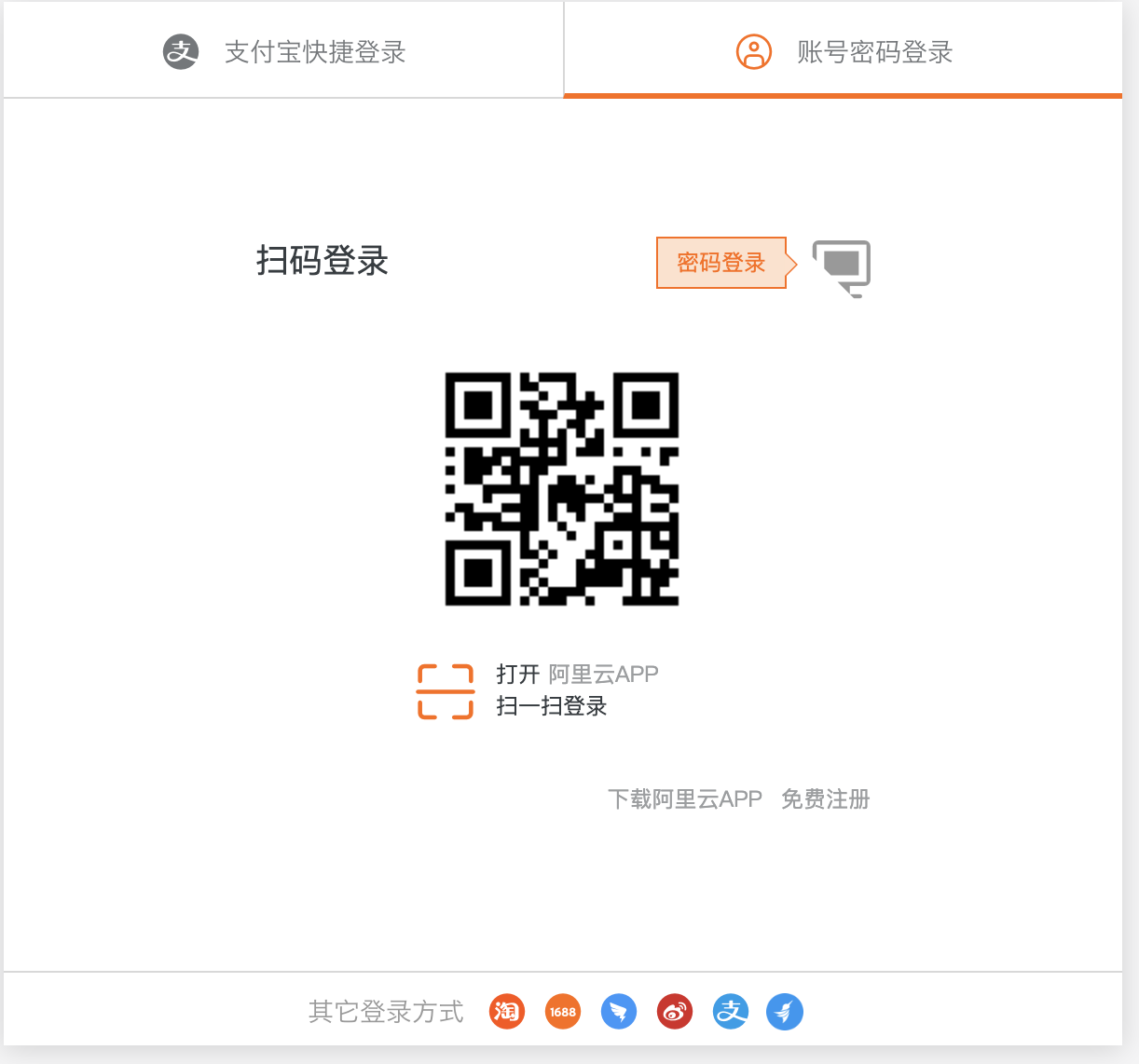
2.2 进入阿里云控制面板
点击控制台进入控制台页面
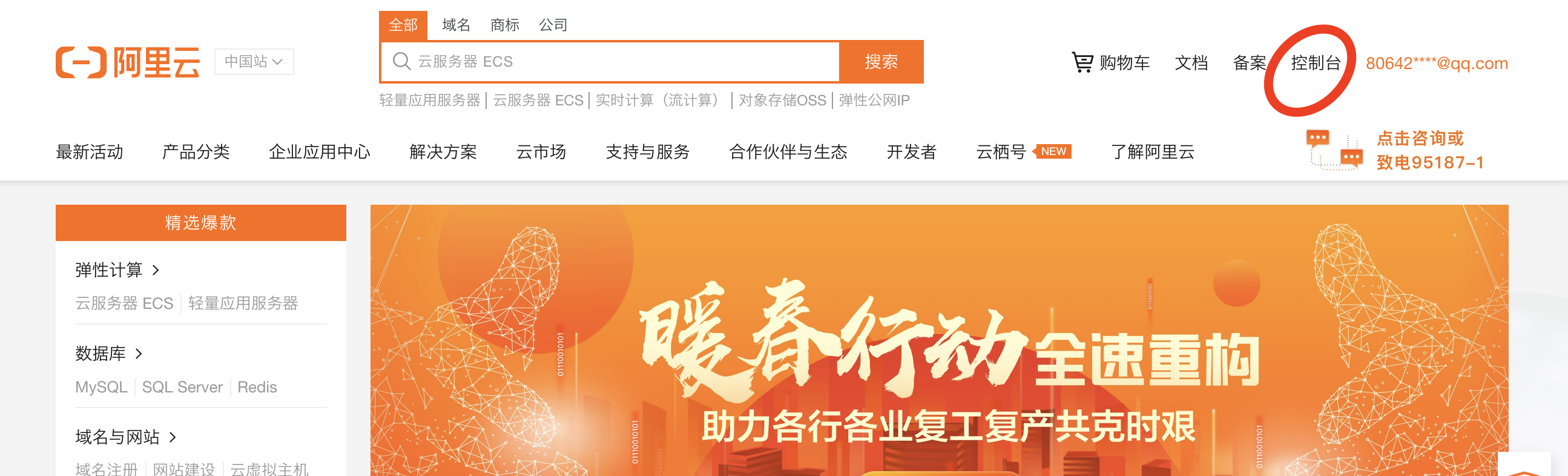
在控制台页面的已开通的云产品中找到云服务器ECS,点击进入云服务器页面

在云服务器页面中找到实例ID列表,点击你的实例的ID进入云服务器的实例详情页
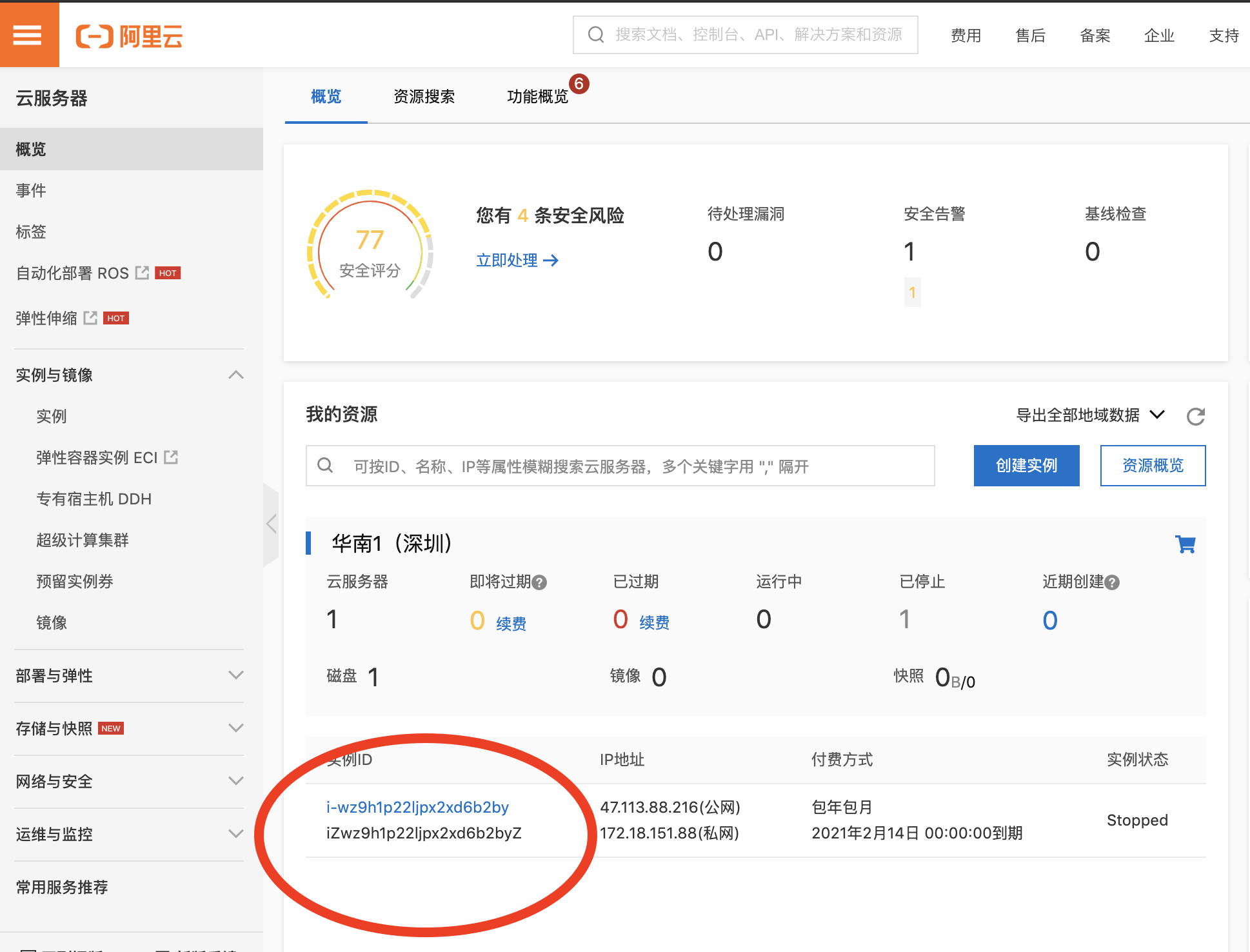
2.3 停止实例
在实例详情页面中找到停止按钮,点击

在弹出的选择框中分别选择强制停止、确定要强制停止、确定
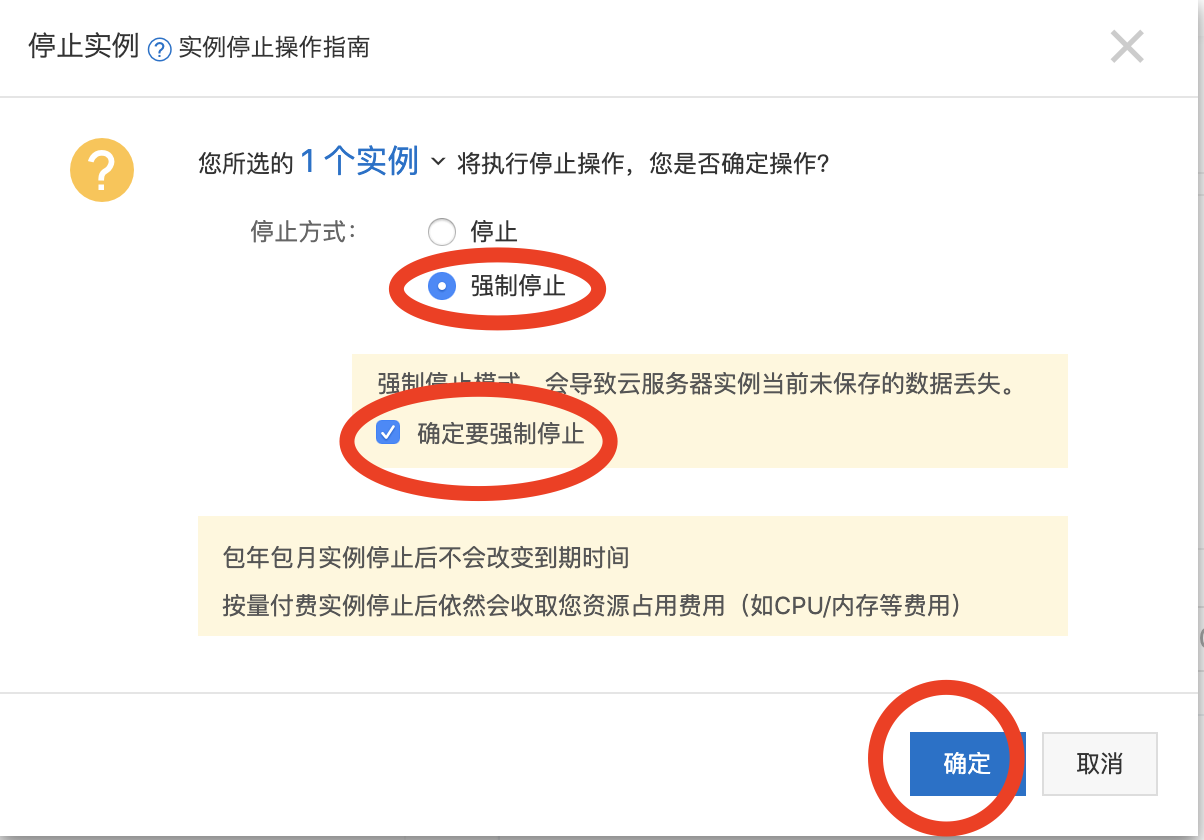
等待实例停止
2.4 更换操作系统
实例停止后,找到实例详情页面中的配置信息,点击,在下拉列表中点击更换操作系统
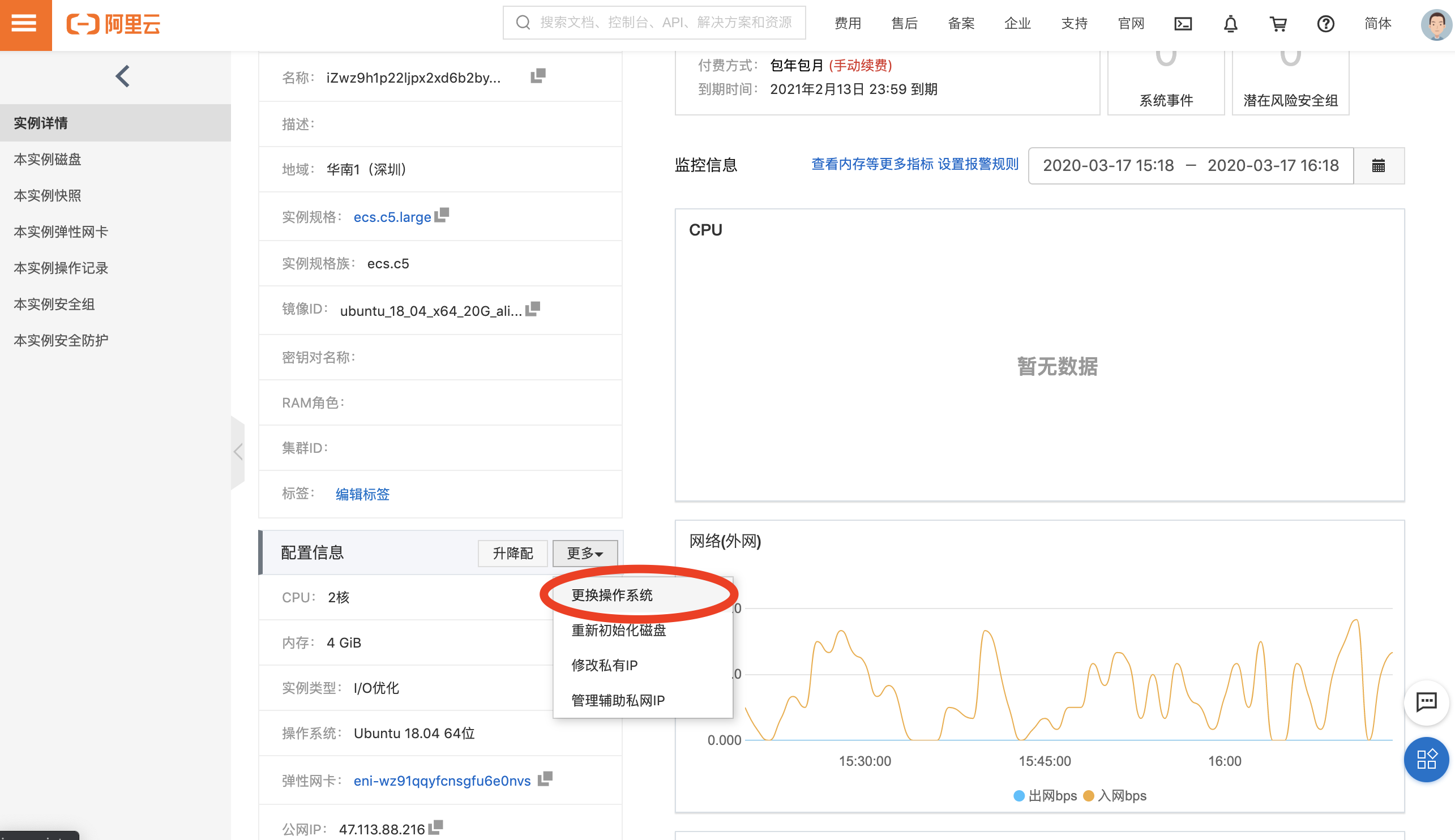
在弹框中选择 确定,更换操作系统
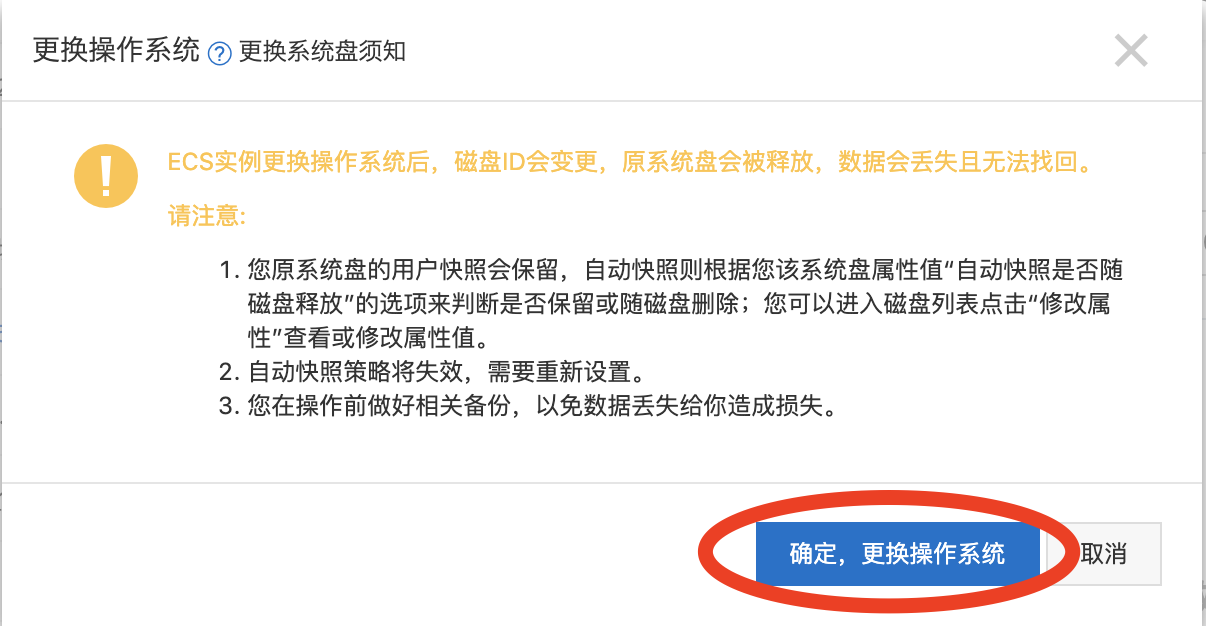
在新的页面中在公共镜像下拉菜单中选择Ubuntu和18.04 64位
在安全设置中选择自定义密码
在登陆密码设置一个服务器密码
点击确认
在弹出框中获取手机验证码、输入得到的手机验证码、确认
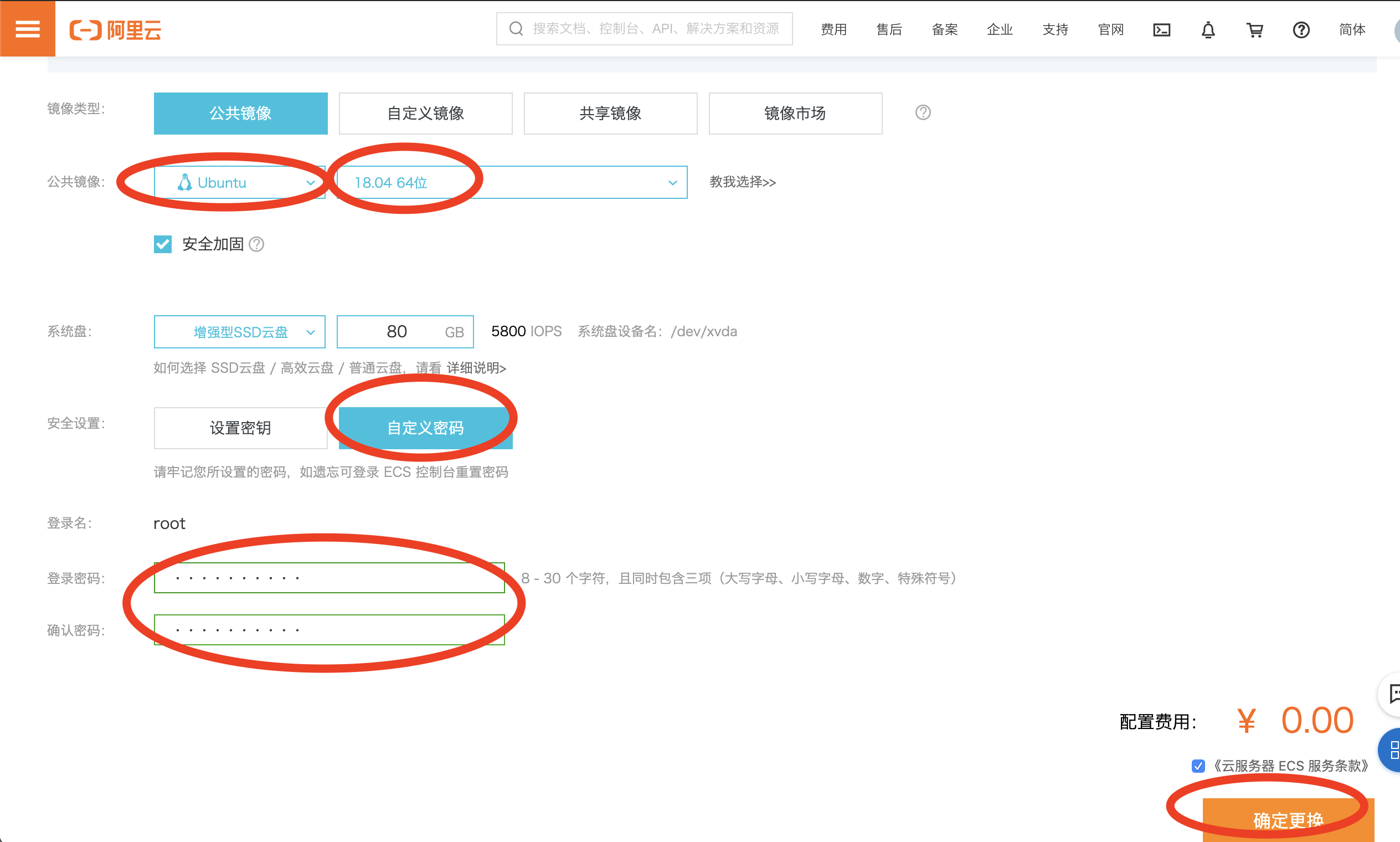
在弹出的框中选择返回实例列表并等待服务器启动完成

在服务器自动启动完成后,在实例列表中选择你的服务器的远程连接
3.1 远程连接服务器
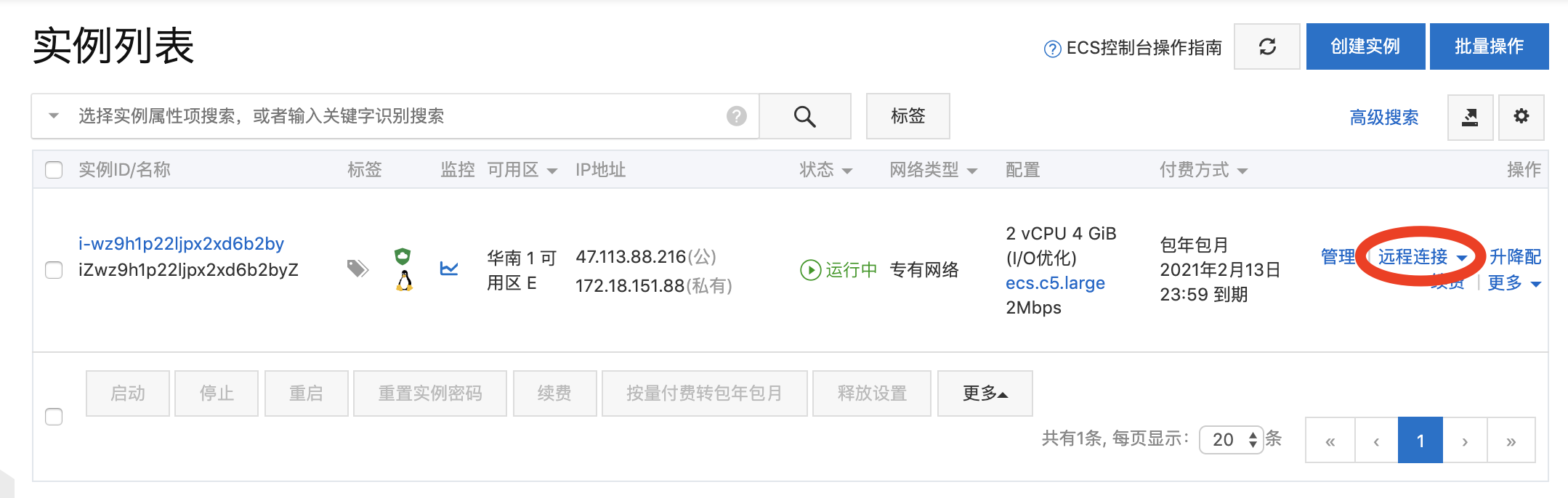
确定连接协议是SSH
在用户名处输入root
在密码处输入你在步骤2.4设置的密码
点击 确定
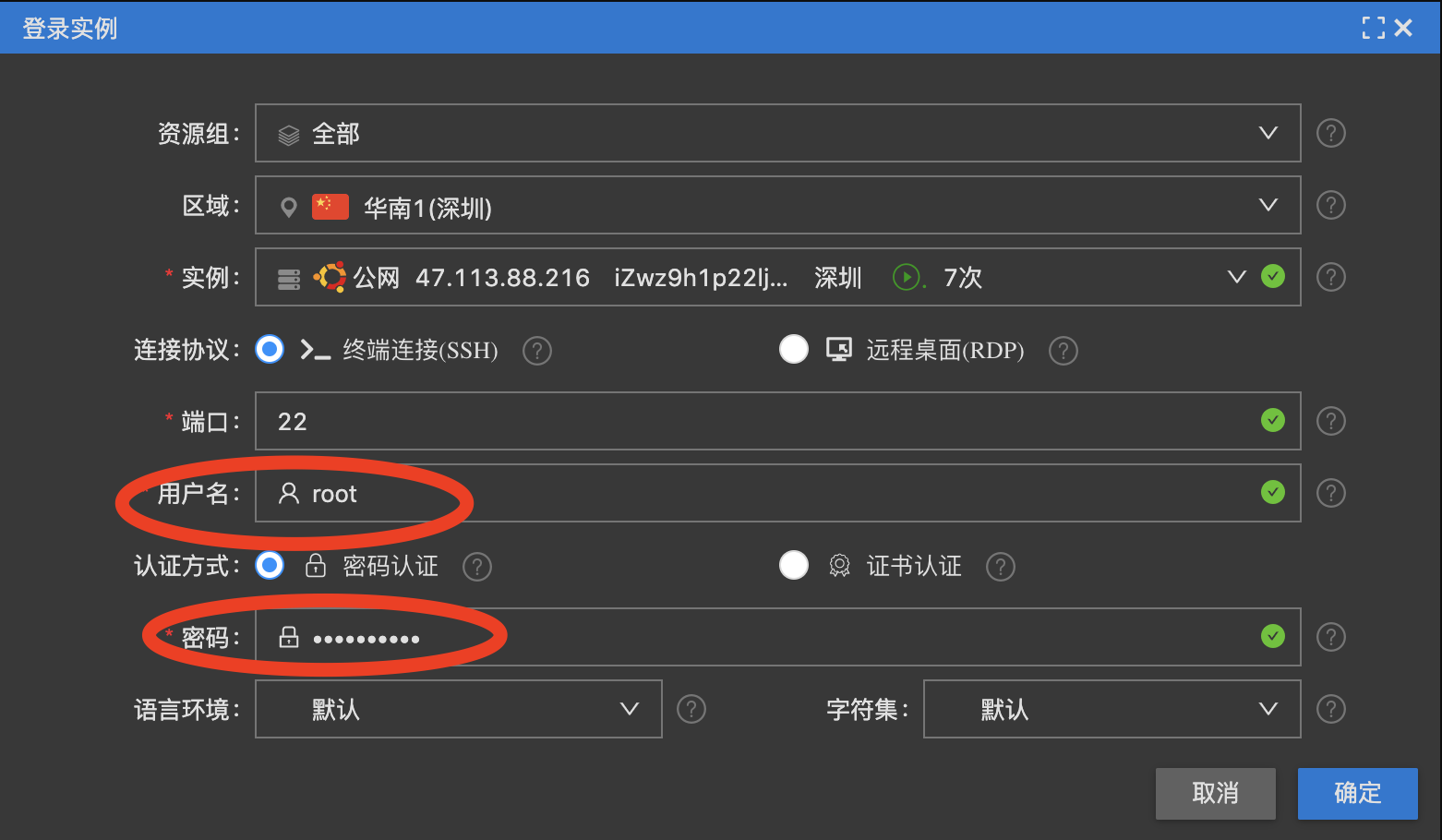
4.1 执行安装docker命令
粘贴下面的命令到SSH中,按回车键执行
网页版中可以使用组合键
ctrl+v进行粘贴
curl -sSL https://get.daocloud.io/docker -o d.sh && chmod +x d.sh && ./d.sh --mirror Aliyun && rm d.sh
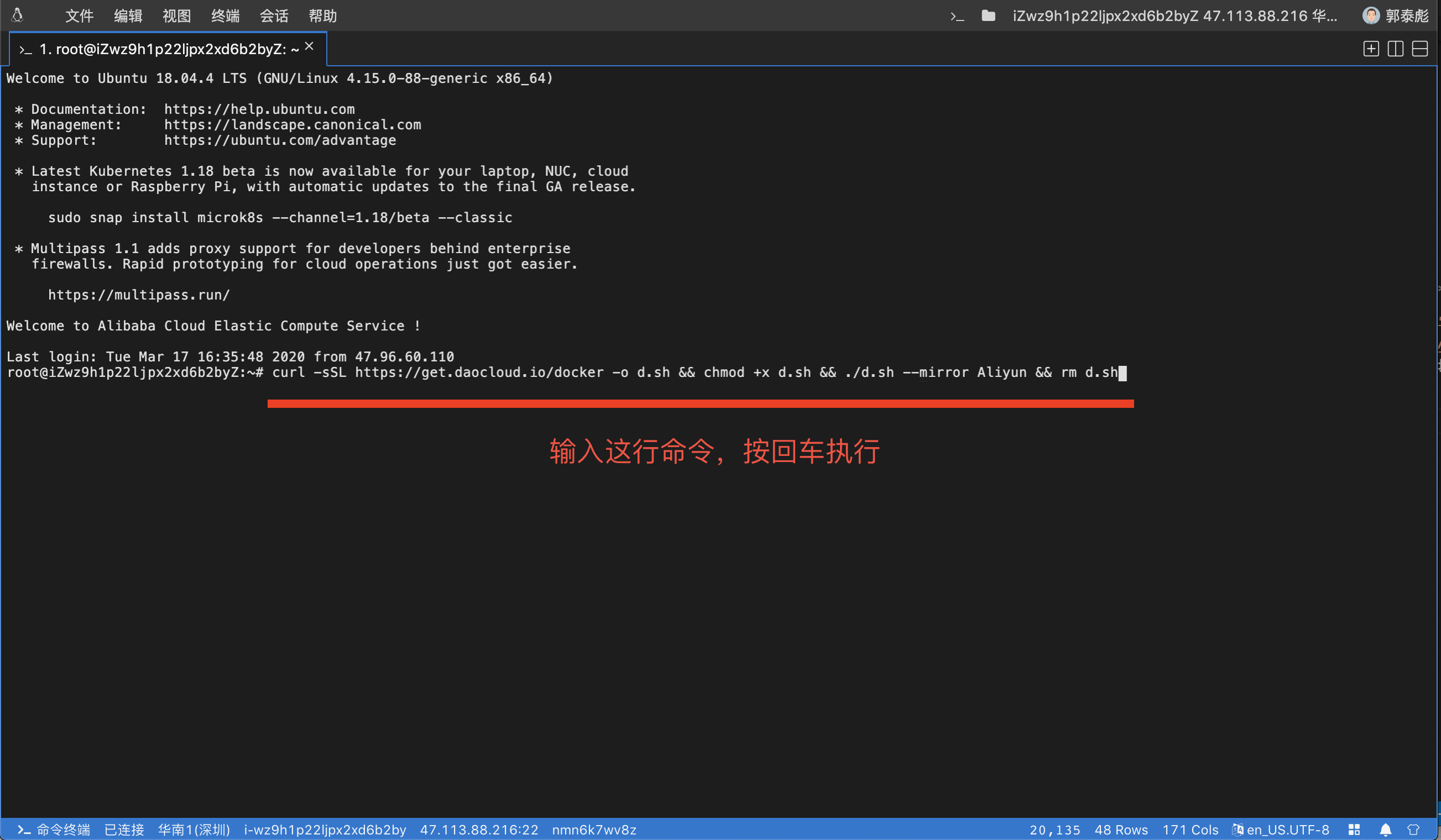
4.2 等待命令执行完毕
命令执行时间大约为2-5分钟,当出现如图所示的标志时表示命令执行结束了
如果命令长时间不结束,则可能是你的安装命令输入错误了,按组合键
ctrl+c终止命令的执行
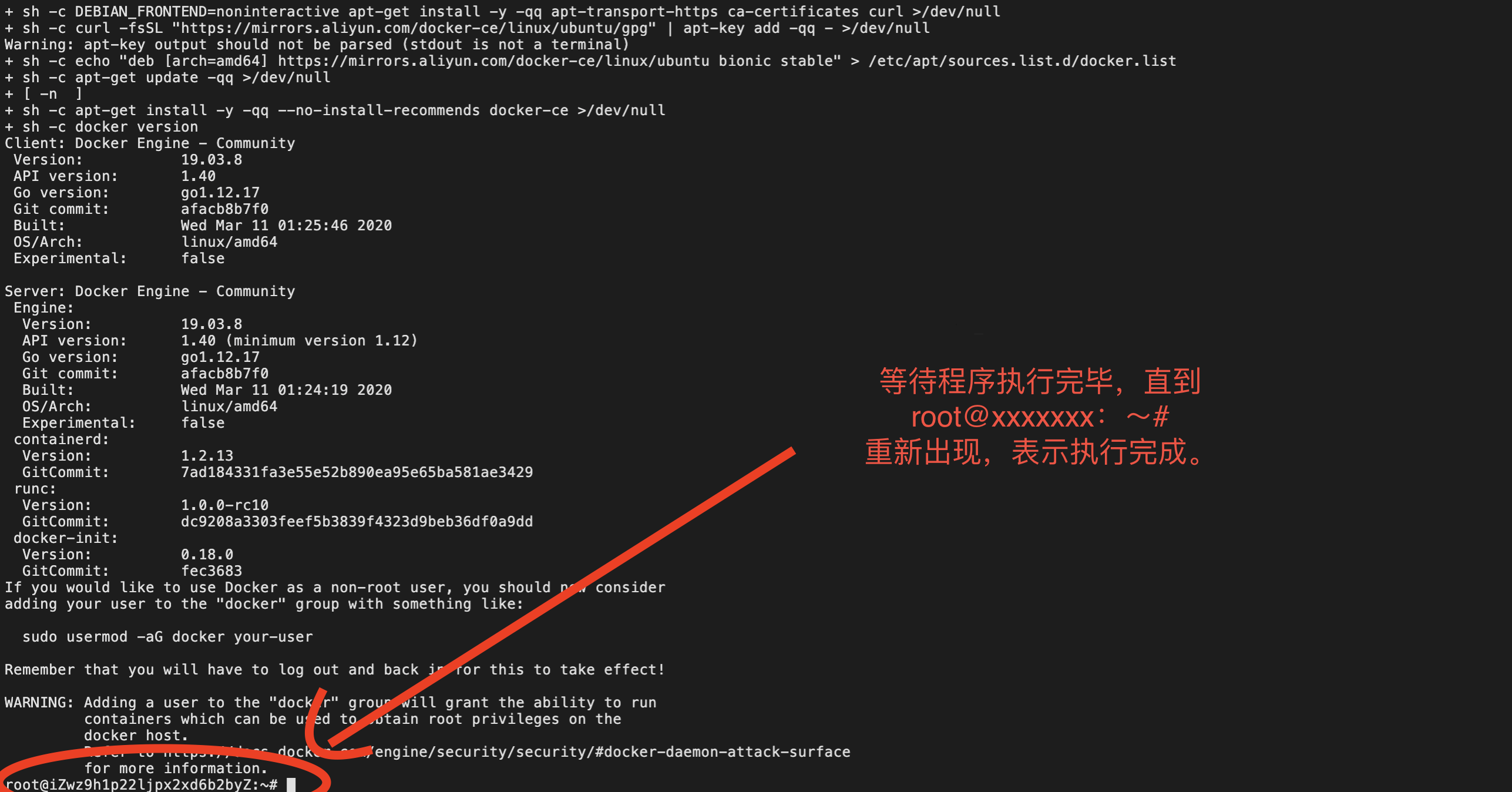
5.1 执行测试命令
粘贴下面的命令到SSH中,按回车键执行
网页版中可以使用组合键
ctrl+v进行粘贴
docker run --rm registry.cn-shenzhen.aliyuncs.com/blockchain101/hello_blockchain
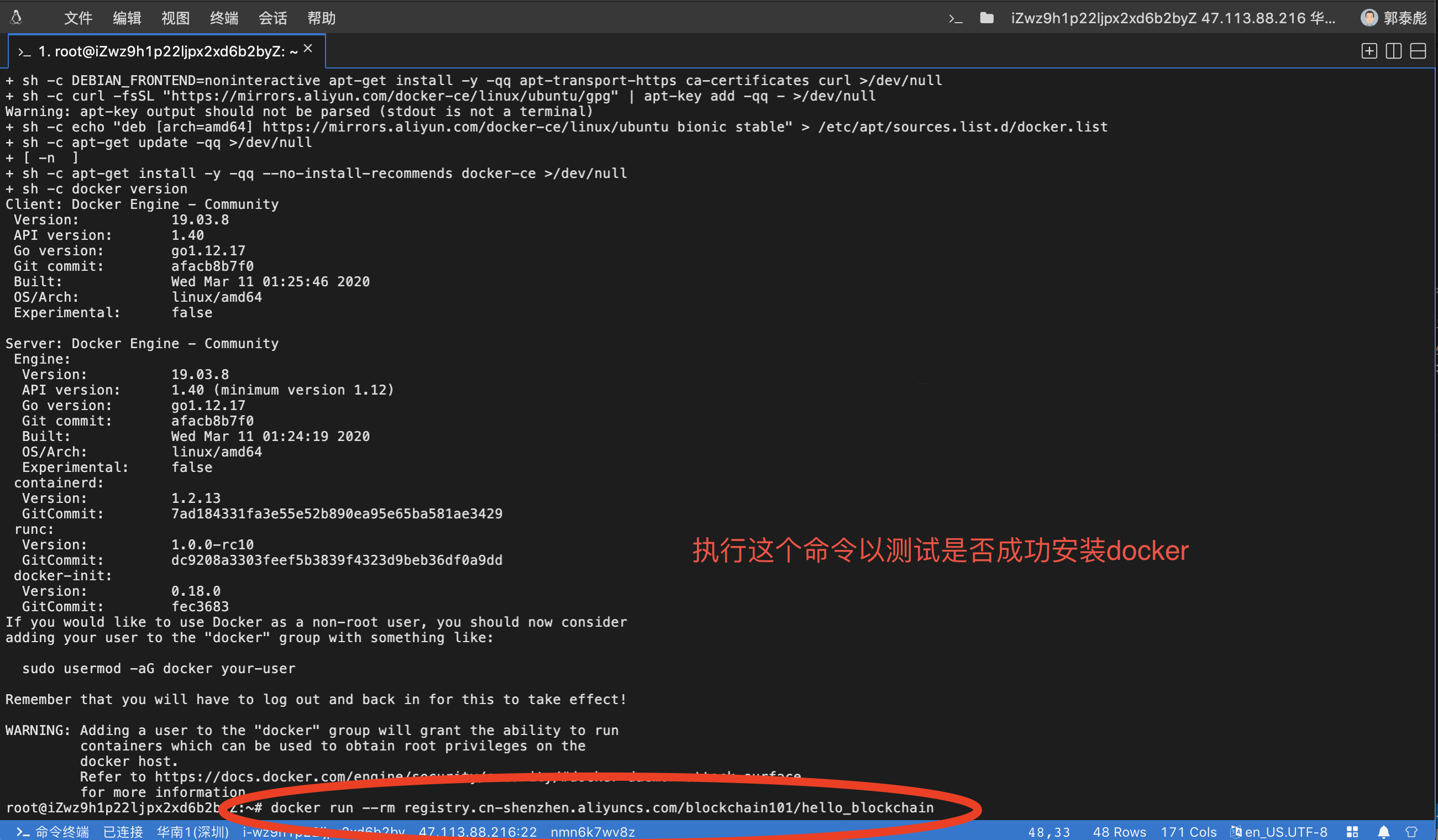
5.2 通过运行结果判断是否成功
运行成功时,会出现blockchain 101 的字符画,否则表示安装失败
若安装失败,关闭所有网页,重新打开,从步骤1.1重新走整个流程
若多次安装失败,请联系老师。
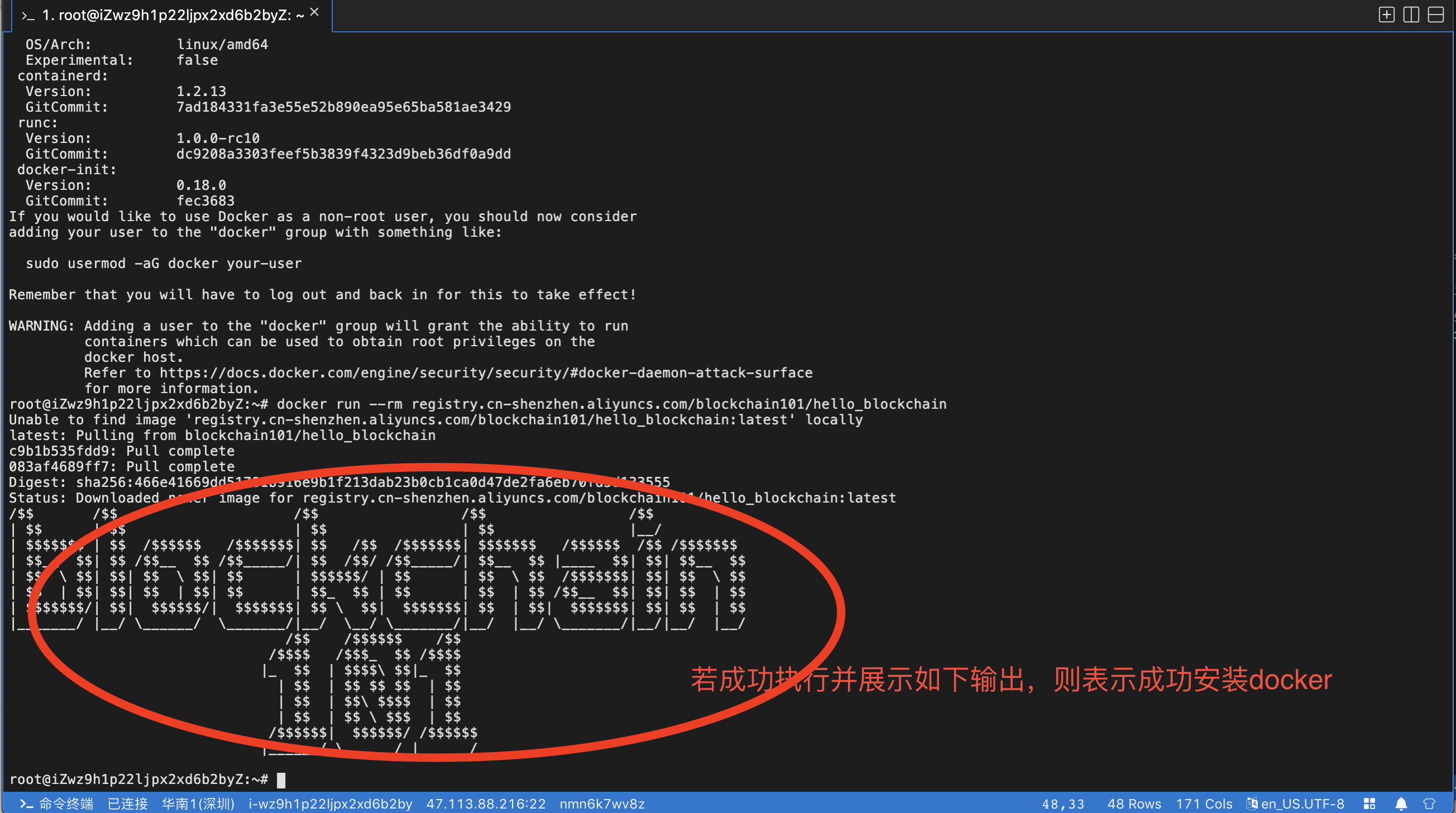
5.2成功后,即可关闭网页离开。
docker安装完成后无需在每次访问服务器时执行
4.1 docker安装,只需要安装一次,除非docker损坏(可通过5.1进行判断)。手机端和网页端访问的是同一台服务器,两种安装方式只需要按照流程执行一种即可。
手机端和网页端访问的是同一台服务器,两种安装方式只需要按照流程执行一种即可。
2.1 访问阿里云官网 粘贴下面的网址到手机浏览器地址栏访问阿里云ECS服务器控制台,进行阿里云的登陆界面
https://ecs.console.aliyun.com/#/home
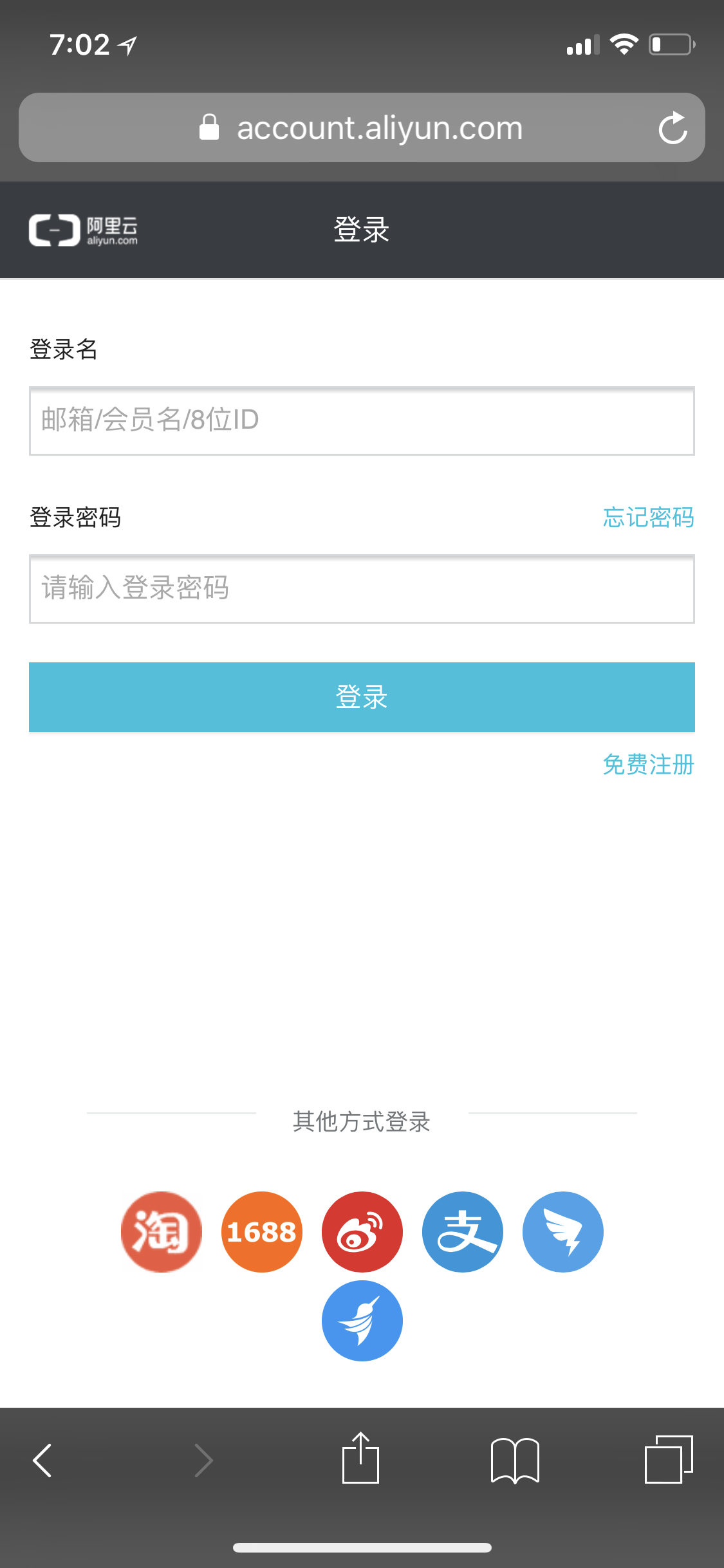
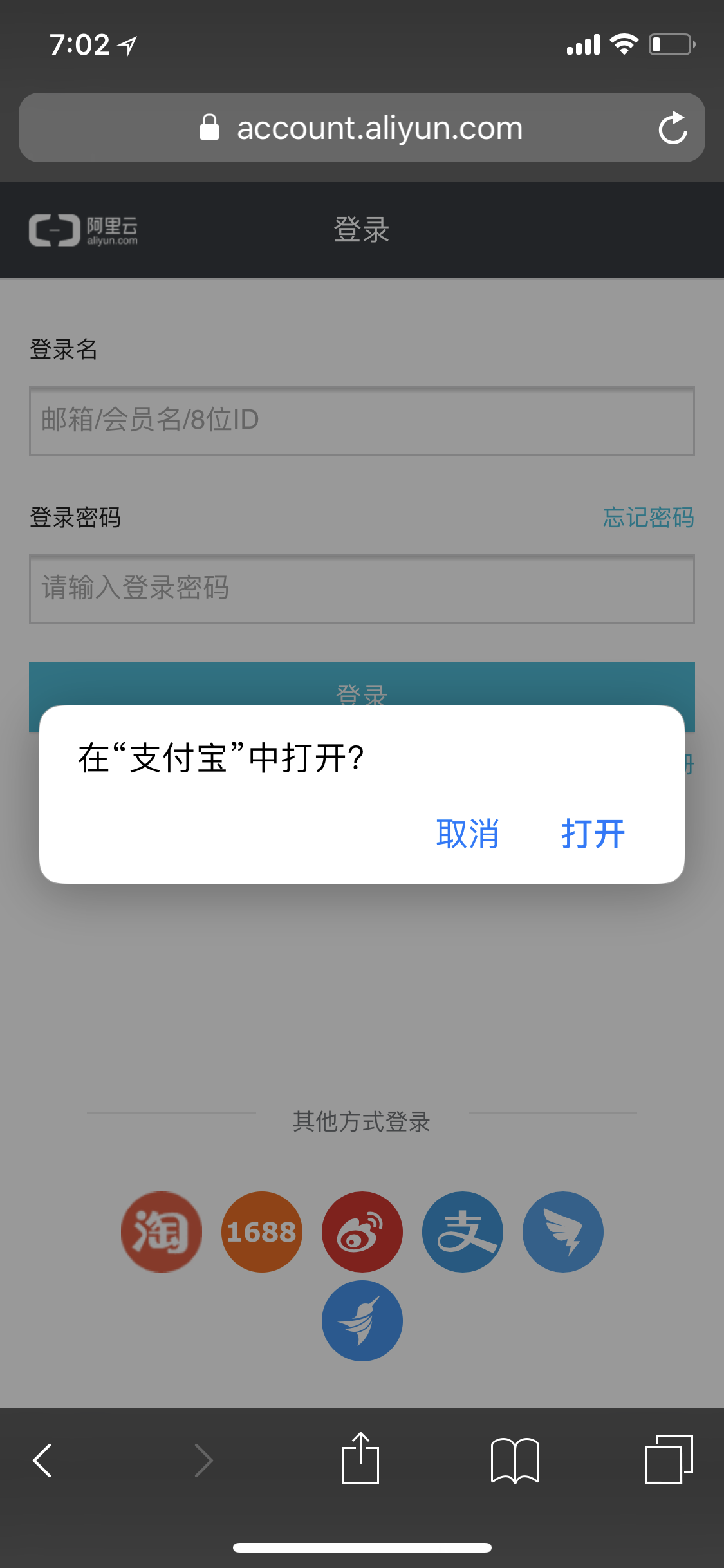
2.2 使用支付宝登陆阿里云
在支付宝中确认登陆后,支付宝会跳转到云服务器管理控制台
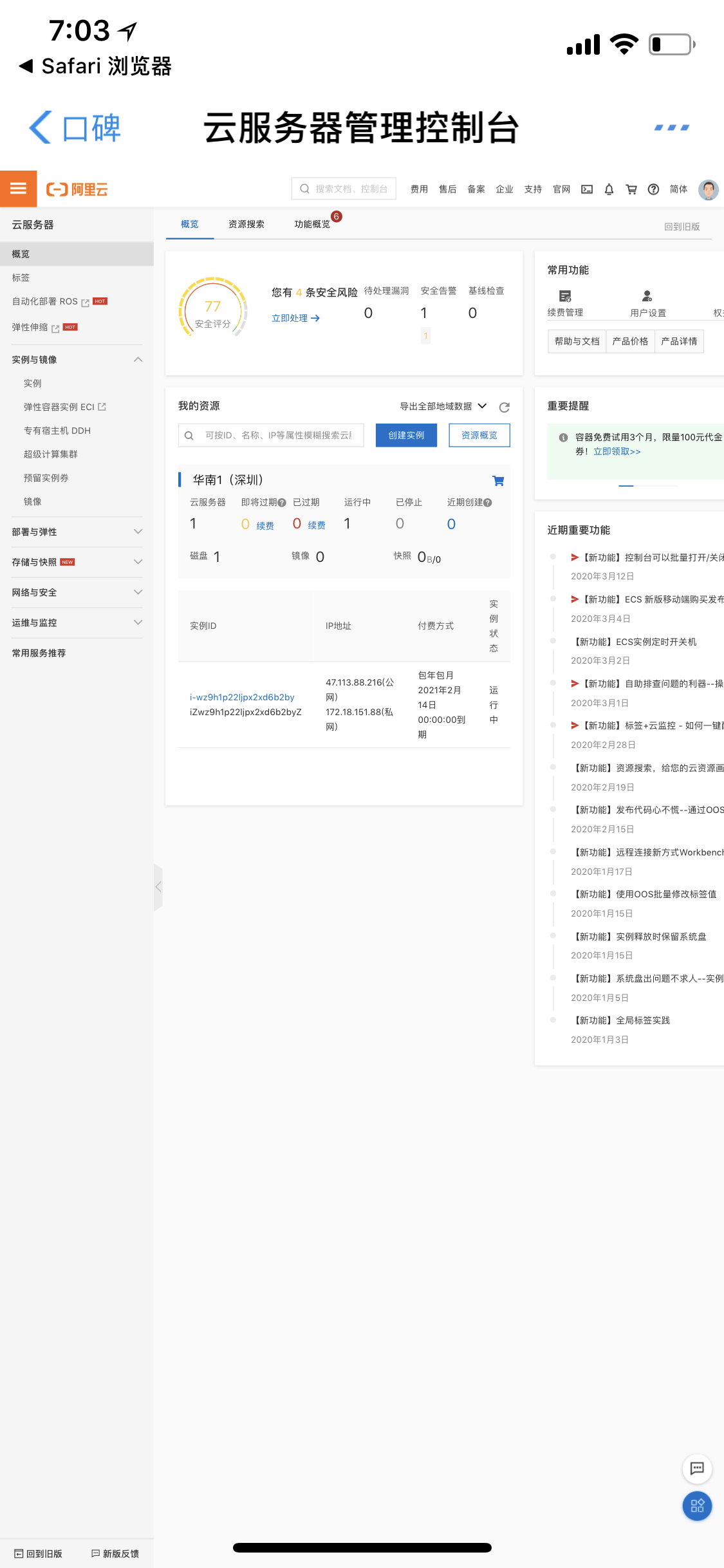
在支付宝跳转的云服务器管理控制台中执行一、PC端安装步骤总览的步骤2.3 停止实例 和 2.4 更换操作系统
执行完后就可以关闭支付宝了
4.1 打开阿里云APP
打开阿里云APP,切换到产品控制台
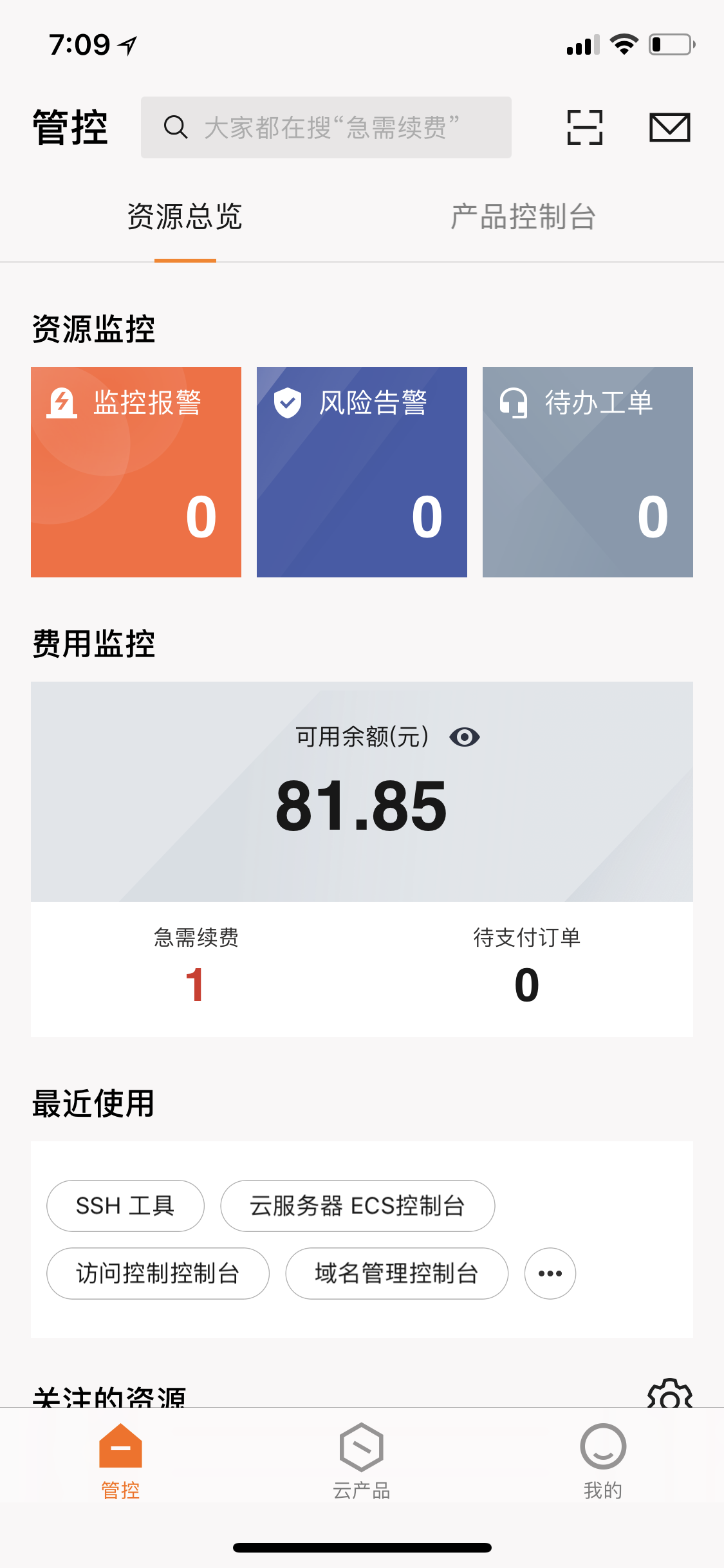
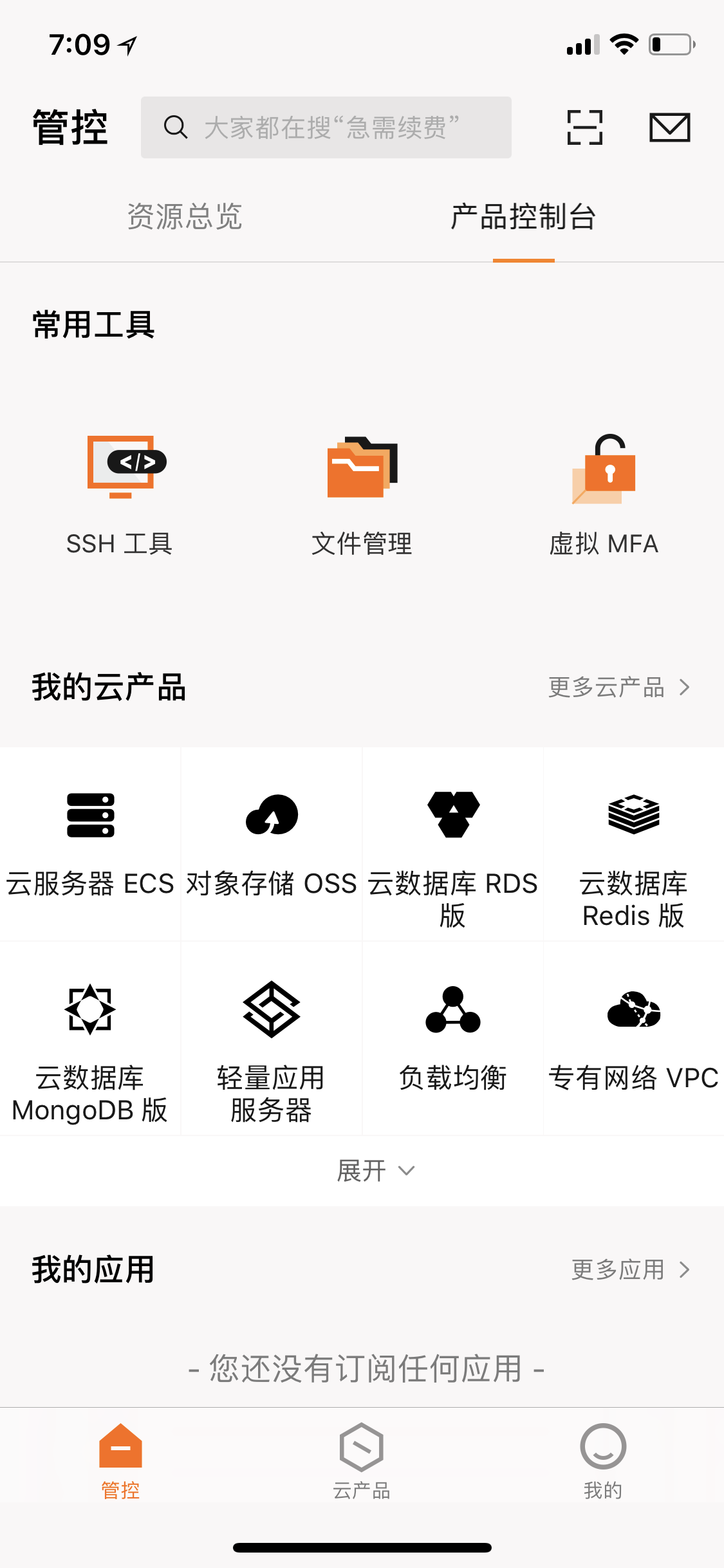
4.2 删除之前的SSH连接
将之前的SSH配置删除,如果没有请直接跳到步骤4.3

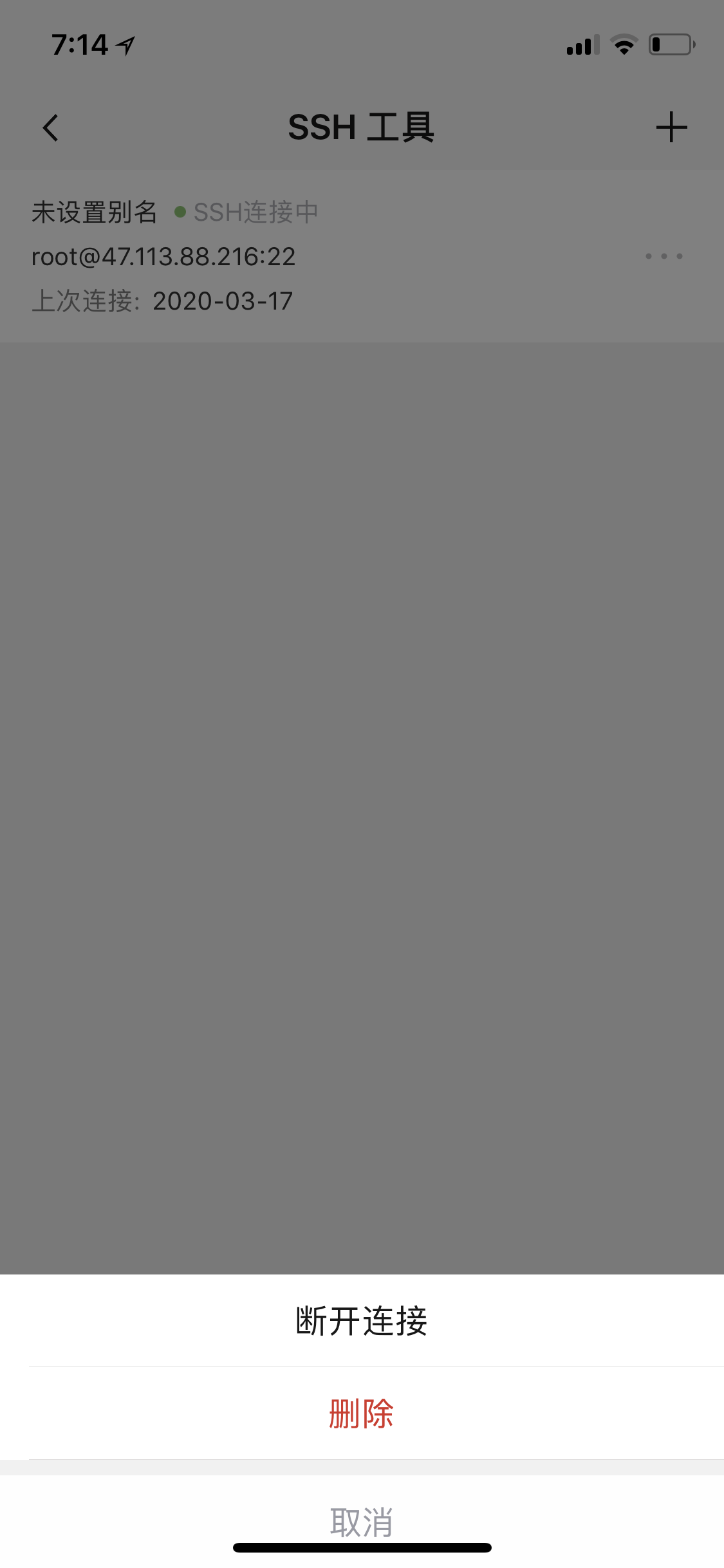
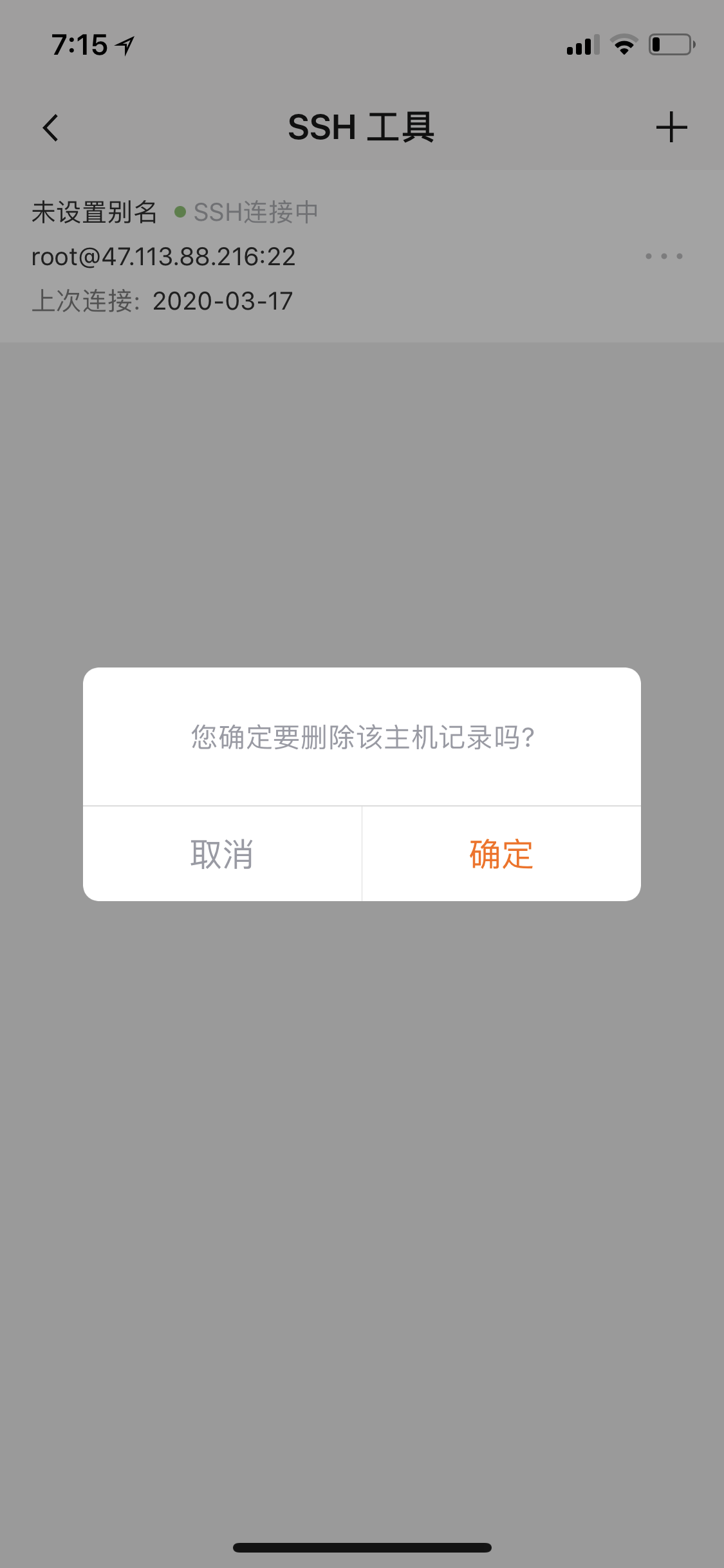
4.3 打开SSH工具
依次点击右上方+、从我的ECS中选择
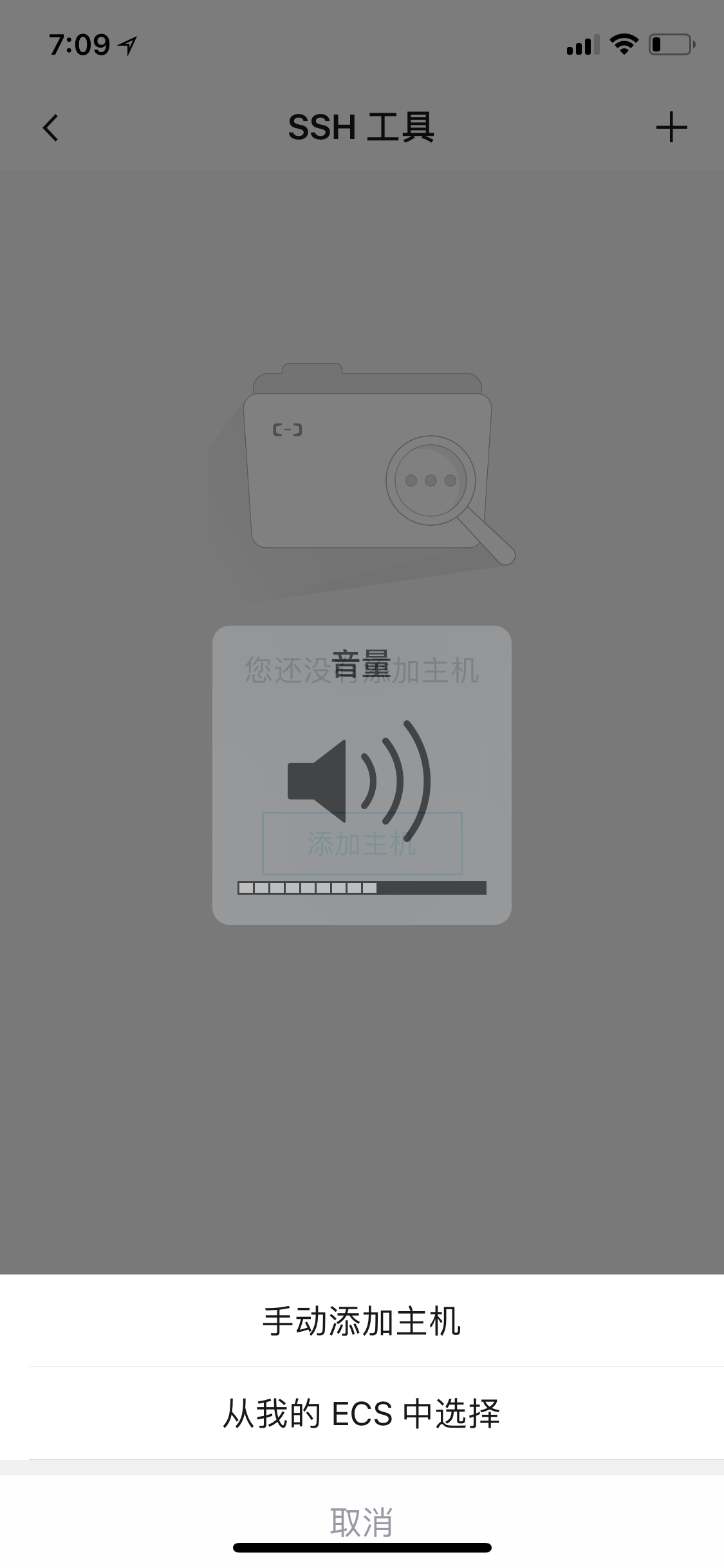
点击列表以弹出下拉框
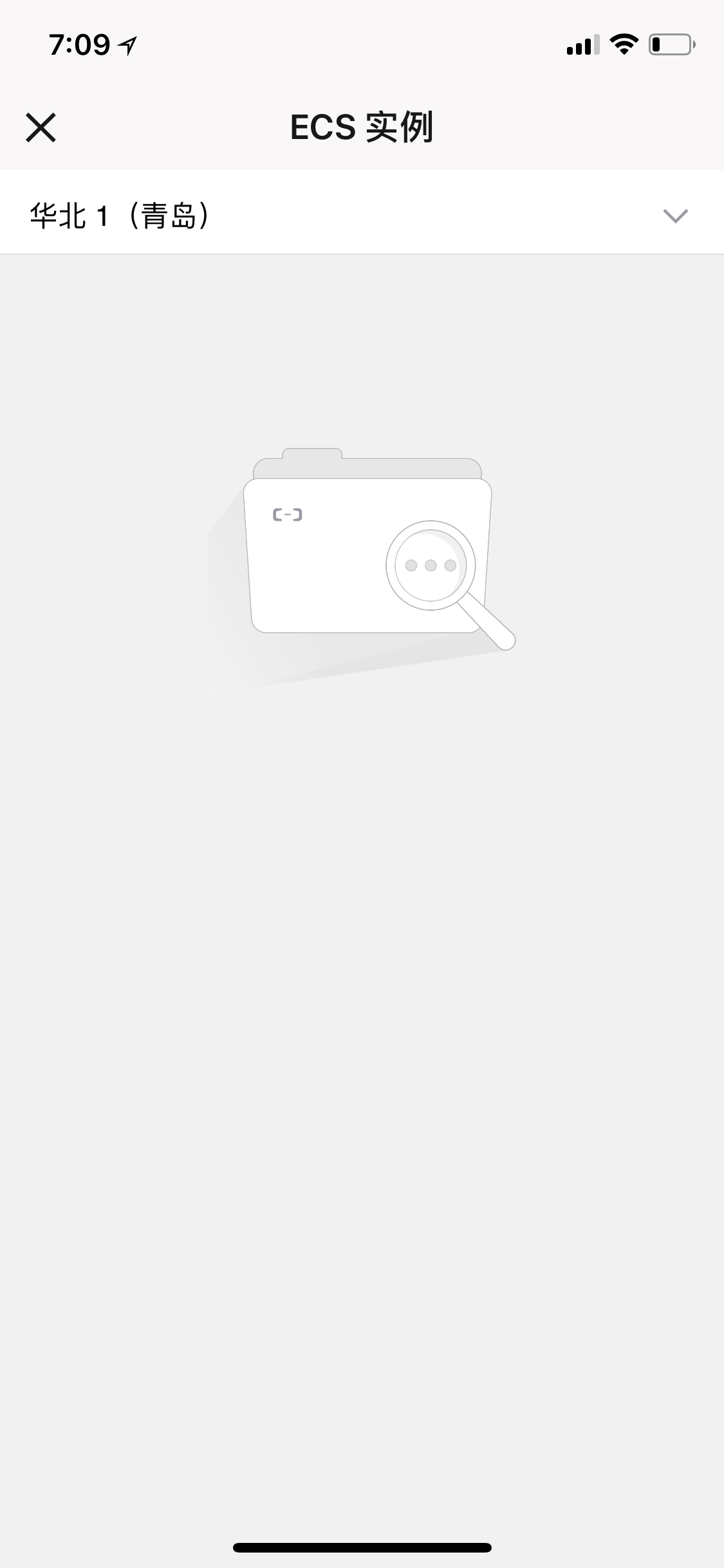
根据你主机所在的地域在地域列表里寻找一下主机(比如截图中在深圳)

找到后,选中主机并点击确定
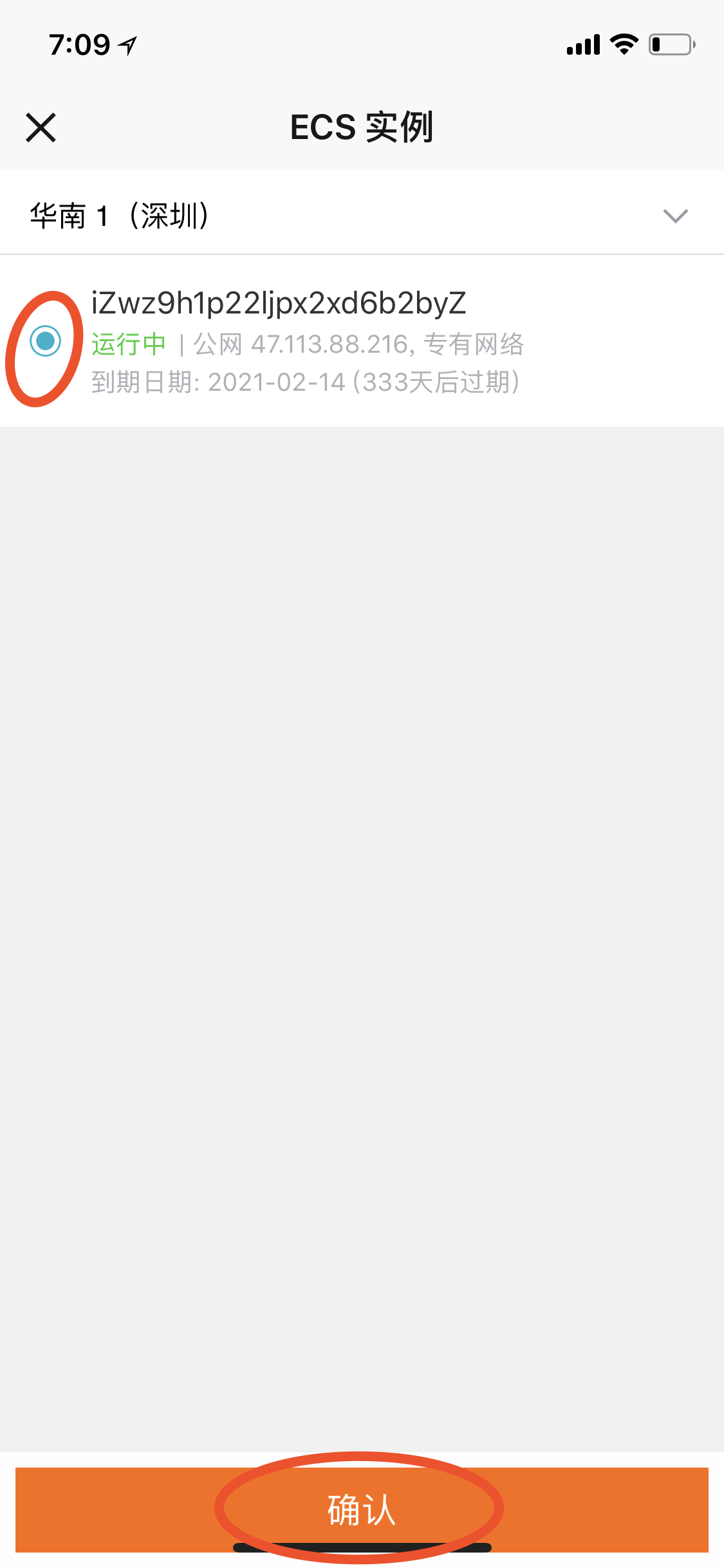
4.4 添加主机并连接
在登陆名处输入root,在密码处输入之前步骤设置的密码,点击确认连接
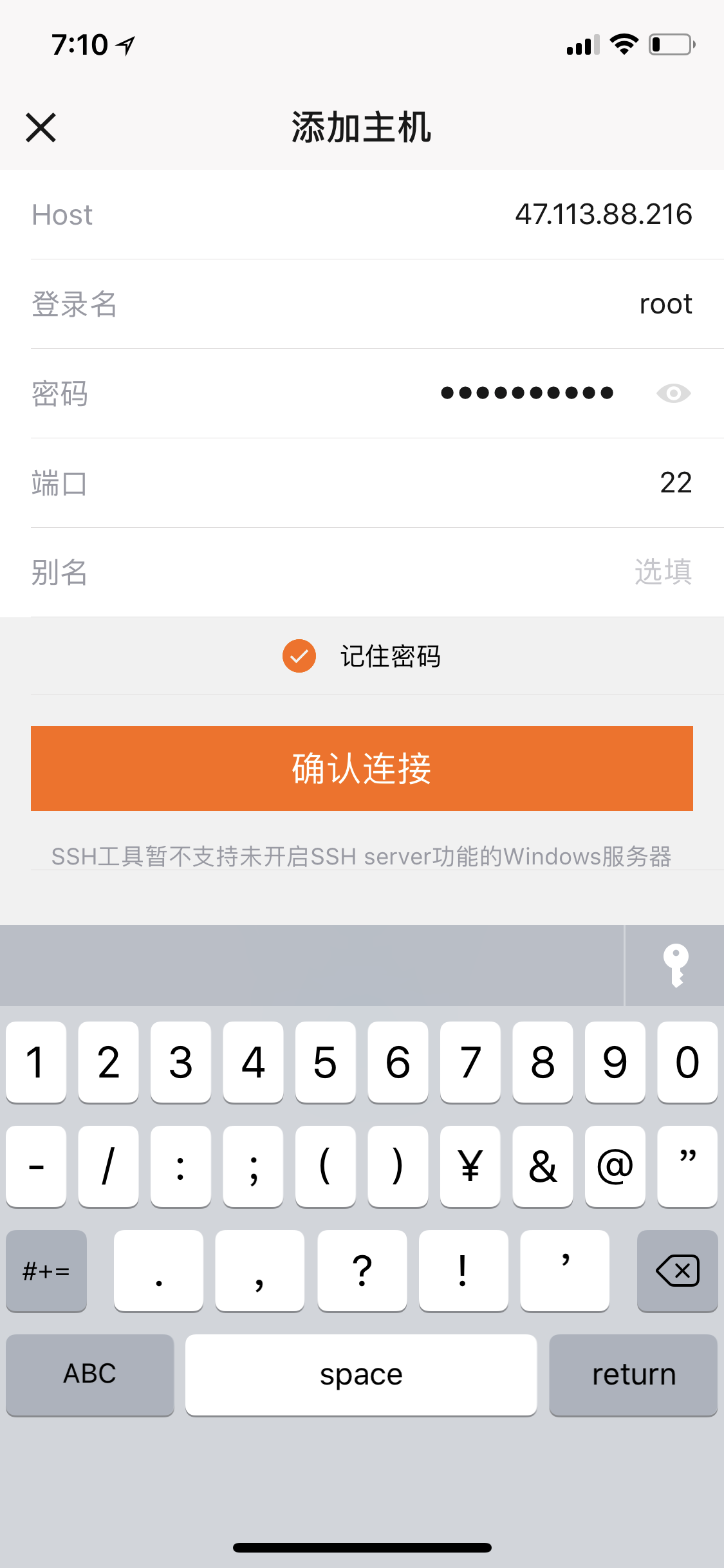
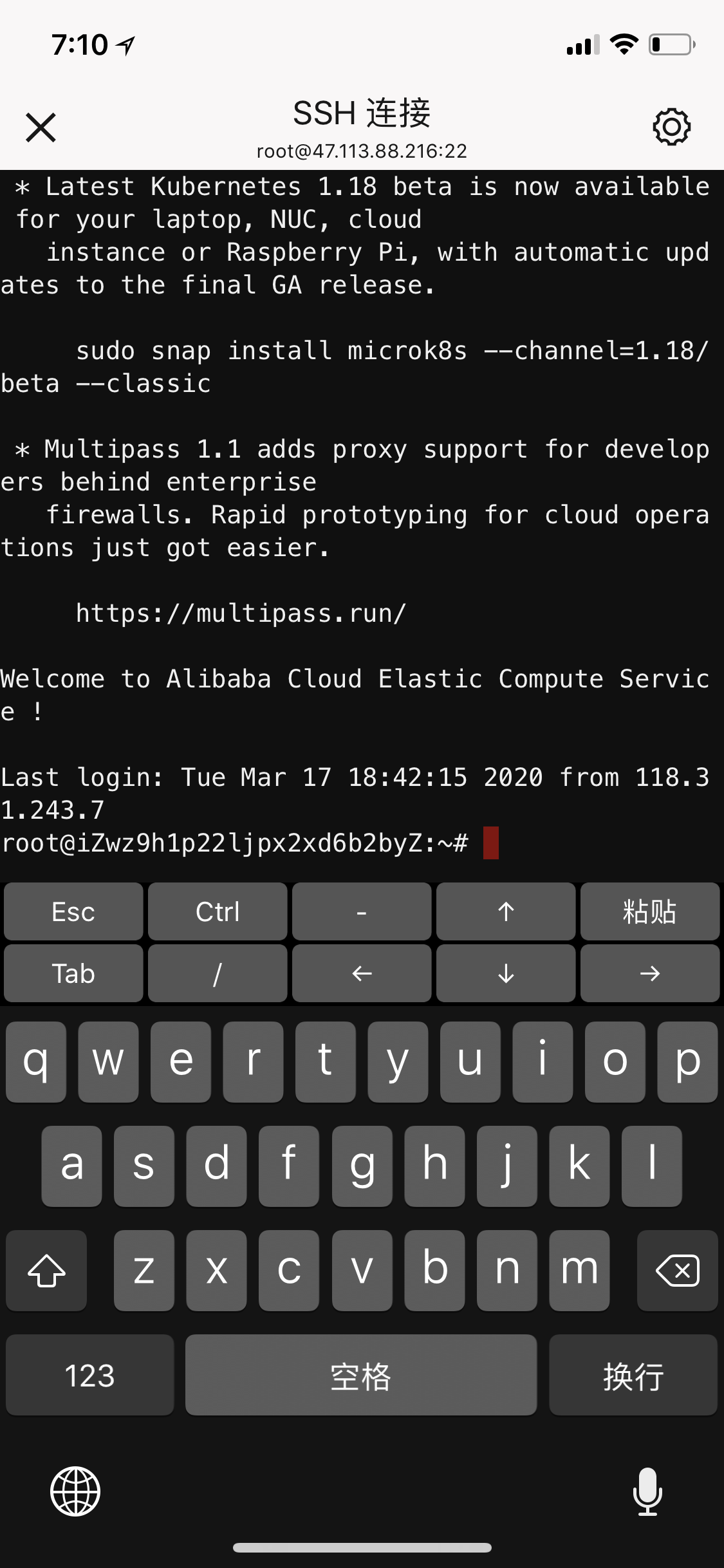
5.1 执行安装命令
连上服务器后,复制下面的命令,粘贴到SSH中,按换行键或return键执行
curl -sSL https://get.daocloud.io/docker -o d.sh && chmod +x d.sh && ./d.sh --mirror Aliyun && rm d.sh
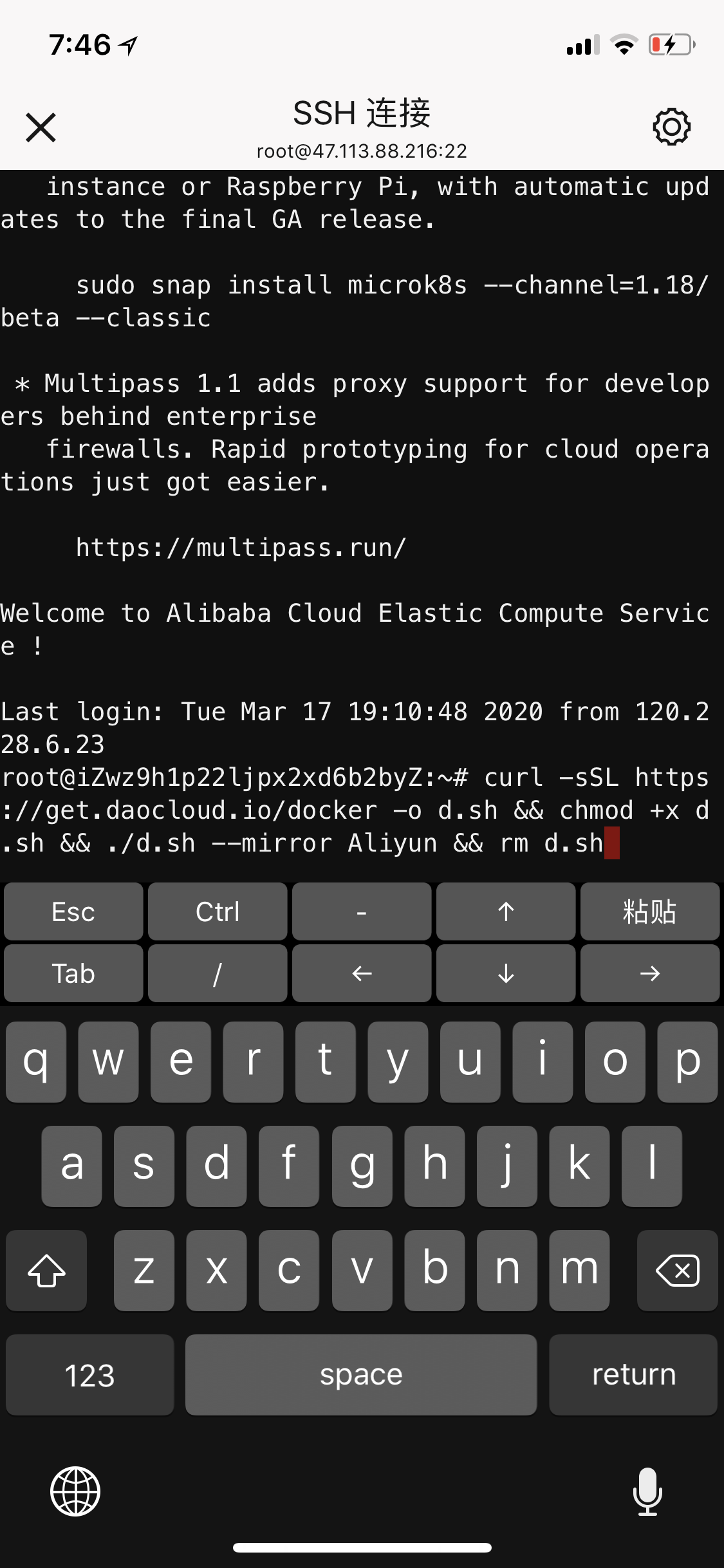
执行完成后,重新出现类似root@sdhkshdfksh:~#的输出,表示可以继续执行下一行命令
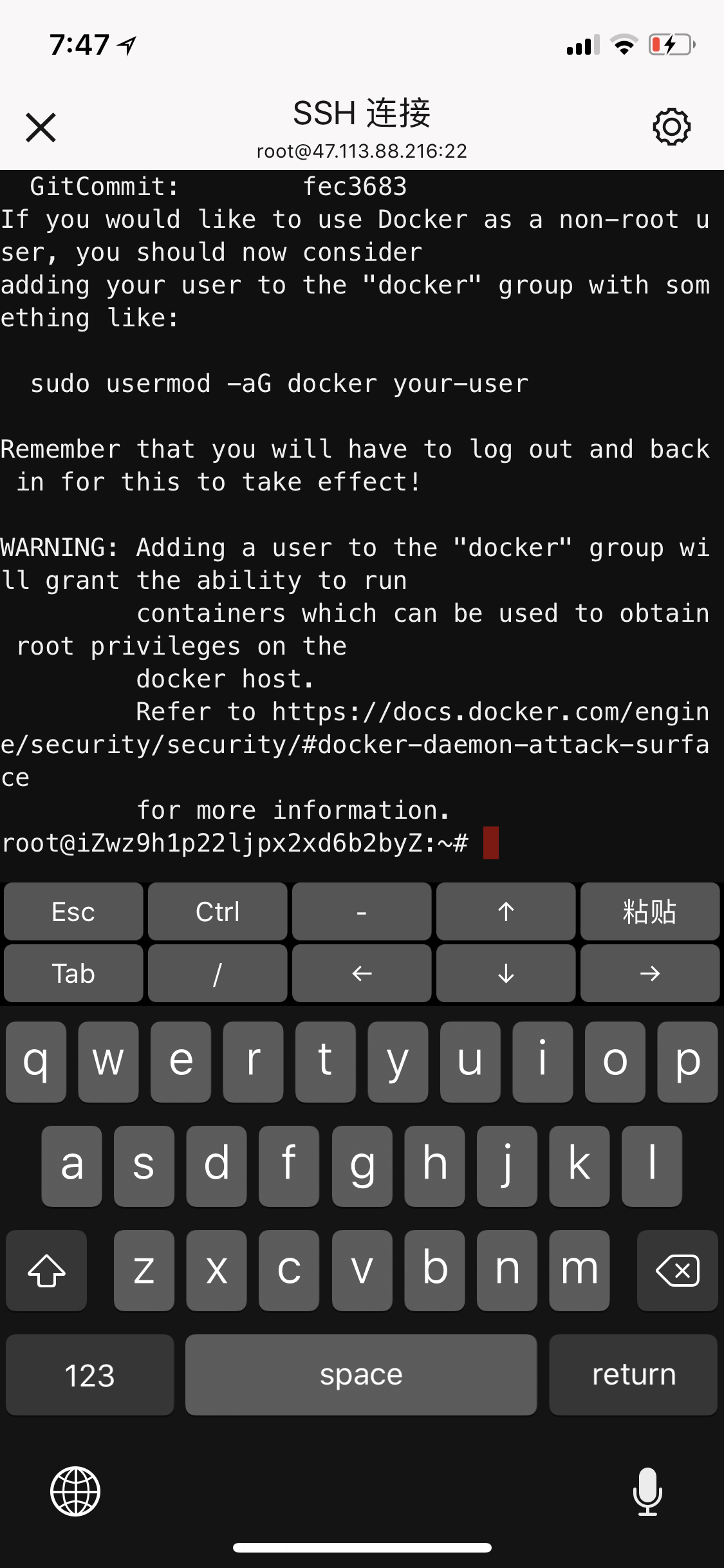
5.2 等待命令执行完毕
命令执行时间大约为2-5分钟,当出现如图所示的标志时表示命令执行结束了
如果命令长时间(5分钟以上)不结束,则可能是你的安装命令输入错误了,按组合键
ctrl+c终止命令的执行(先按ctrl,然后按c即可)
6.1 执行命令
复制下面的命令,粘贴到SSH中,按换行键或return键执行,时间大概5-10s
docker run --rm registry.cn-shenzhen.aliyuncs.com/blockchain101/hello_blockchain
6.2 执行成功的截图 如果执行成功,显示blockchain101(手机端因为屏幕过窄因此可能显示得很乱)
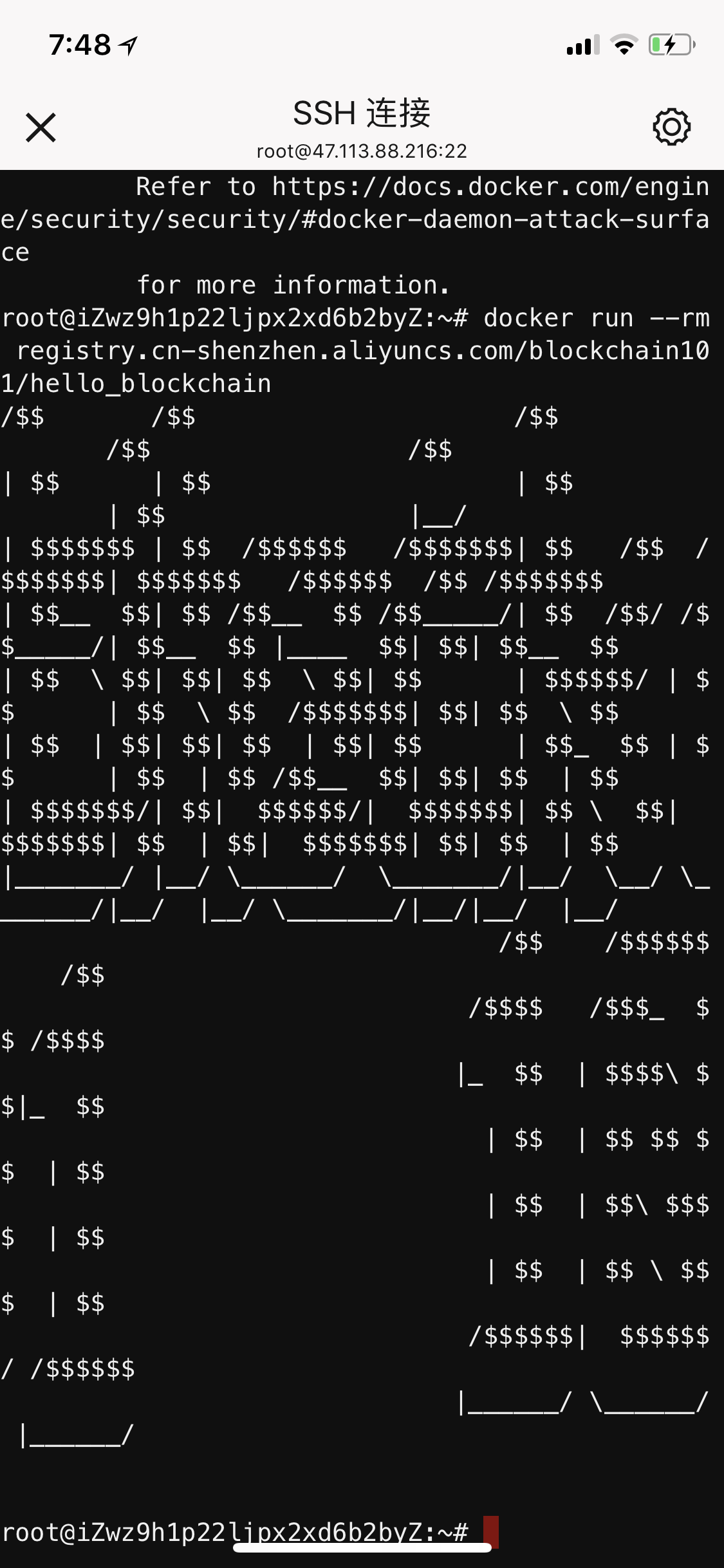
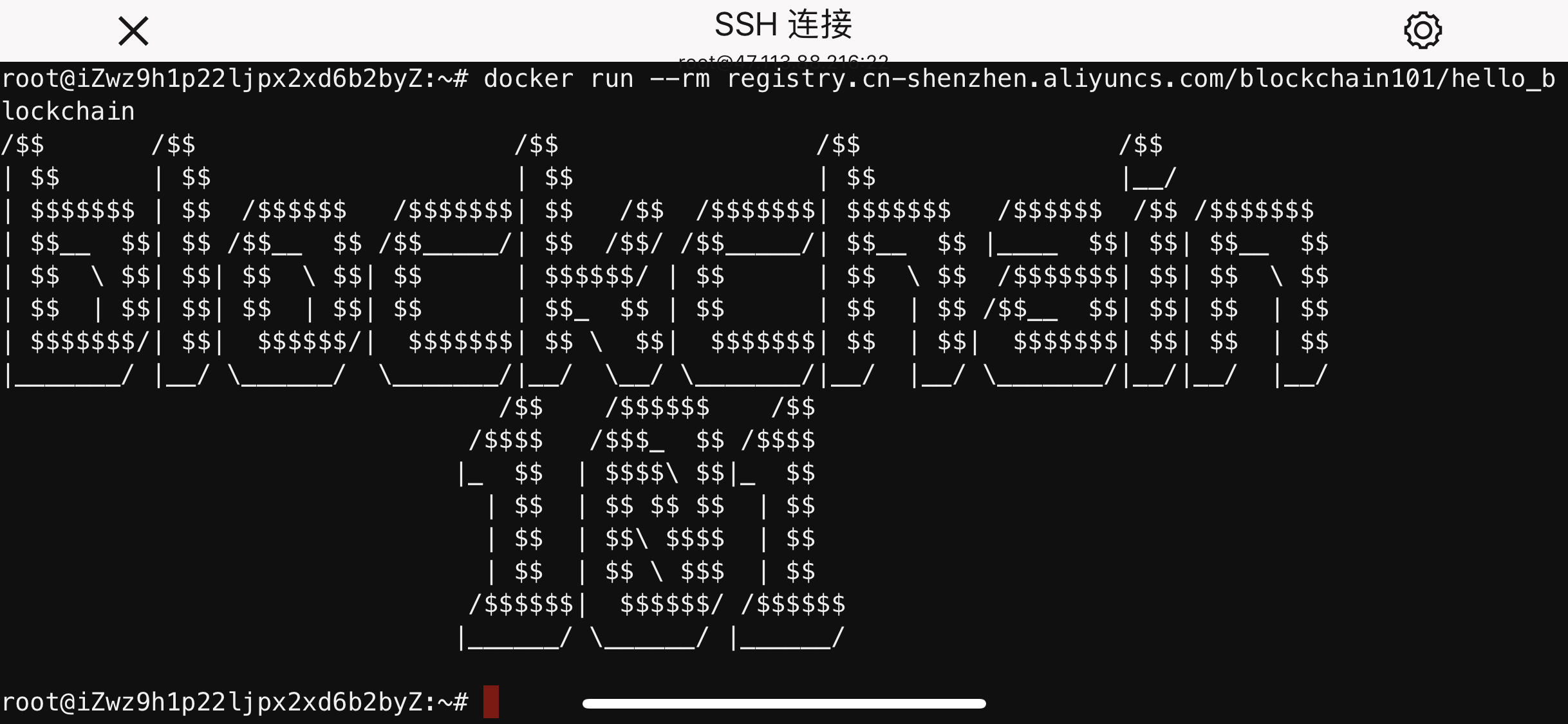
成功后,直接退出阿里云APP即可。
因为众所周知的网络原因,我在从 hub.docker.com 中拉取镜像时常会因为网络故障出现失败,这时我们需要为docker添加仓库镜像,分别复制以下命令到终端并按回车执行:
sudo mkdir -p /etc/docker
sudo tee /etc/docker/daemon.json <<-'EOF'
{
"registry-mirrors": [
"https://dockerhub.azk8s.cn",
"https://hub-mirror.c.163.com"
]
}
EOF
sudo systemctl daemon-reload
sudo systemctl restart docker
本作品采用知识共享署名-非商业性使用-相同方式共享 4.0 国际许可协议进行许可。